Excel表格样式怎么设置?这六种方法你要学会
发布时间: 2019-09-28 09:55 星期六
我们利用Excel编辑表格的时候会设置表格样式,这样可以强调表格中的重要数据。不过应该还有一部分小伙伴不知道该怎么设置Excel表格样式。下面为大家演示设置表格样式的方法,大家跟随我来看看吧。

一、设置单元格样式
选中表格数据,点击页面中的 “格式”。然后点击“设置单元格格式”。在“边框”界面中设置表格边框及边框颜色。然后选中首行填充主题颜色就可以了。

二、添加数据条
在“开始”界面中选中表格数据,然后在“样式”栏中点击“条件格式”。在点击“数据条”,然后选择渐变填充或者是实心填充就可以了。

三、添加色阶渐变
在“开始”界面中选中表格数据,然后在“样式”栏中点击“条件格式”。点击“色阶”,然后选择添加色阶渐变就可以了。

四、添加单元格图标
在“开始”界面中选中表格数据,然后在“样式”栏中点击“条件格式”。点击“图标集”,可以添加方向、形状、标记、等级图标。
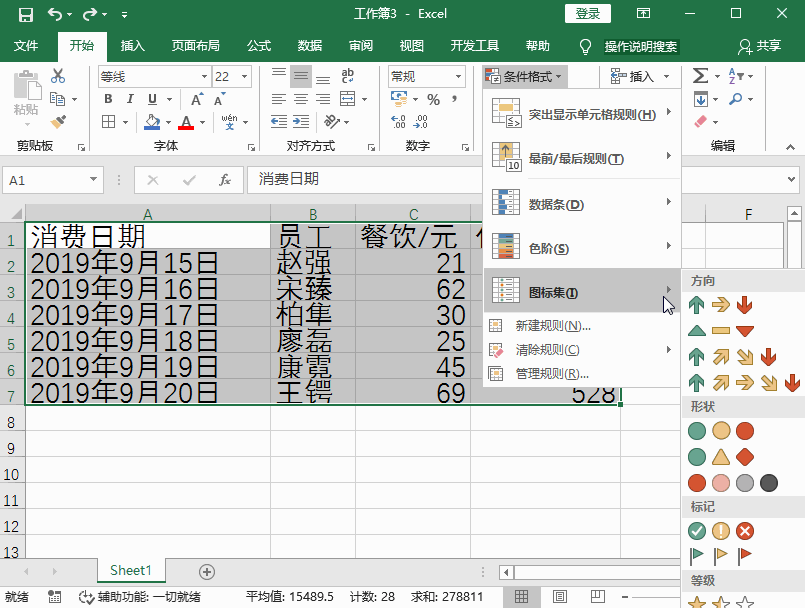
五、套用表格格式
在“开始”界面中选中表格数据,然后点击“样式”栏中的“套用表格格式”。选择表格格式,然后在弹出界面中点击“确定”就可以了。

六、添加单元格样式
在“开始”界面中选中表格数据,然后点击“样式”中的“单元格样式”,添加主题单元格样式就可以了。

以上就是设置Excel表格样式的六种方法。大家都学会了?希望能够帮助到大家。
相关推荐
编辑:发布于2019-09-28 09:55 星期六、供稿于,最后更新时间为:2019-09-27 17:55 星期五
